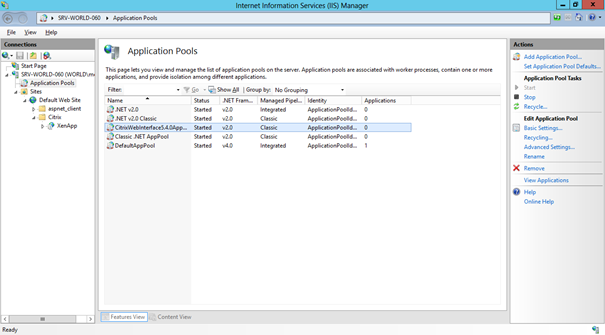Como instalar e usar o Citrix WebInterface 5.4 no Windows Server 2012
No meu ambiente de laboratório tentei instalar e usar o Citrix WebInterface 5.4 no Windows Server 2012. Este blog irá guiá-lo através do processo de instalação e configuração.
Prepare seu Windows Server 2012
instale as seguintes funções e recursos:
- . NET Framework 3.5 Características (necessita de acesso à origem da instalação do Windows – por causa do Recurso de Demanda na opção de configuração)
- Web Server (IIS) com o sub-componentes
- Desenvolvimento de aplicações
- ASP
- ASP.NET 3.5
- Desenvolvimento de aplicações
- Ferramentas de gestão com sub-componentes
- Gerenciamento do IIS 6 de Compatibilidade
- Compatibilidade de Metabase do IIS 6

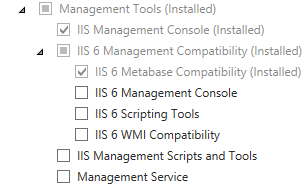
Instalar o Citrix WebInterface 5.4 e criar mmc.exe.config
instale primeiro o Microsoft Visual J # do XenApp 6.5 mídia de instalação (localizada em \ Support \ JSharp20_SE \ vjredist64.exe)
depois disso, você pode instalar o Citrix WebInterface 5.4 a partir da mídia de instalação do XenApp (localizada em \Web Interface\Webinterface.exe)
após a conclusão da instalação, agora você pode abrir o console de gerenciamento Citrix WebInterface. Por causa de um problema, você não é capaz de criar um novo Site – este ponto não é mostrado no painel de ação nem no menu de contexto.
você pode (temporariamente) contornar esse problema criando um arquivo de texto chamado mmc.exe.config em % WinDir% \ SYSWOW64 com este conteúdo (código ANSI):
<?xml version ="1.0"?><configuration> <startup> <requiredRuntime version="v2.0.50727"/> <supportedRuntime version="v2.0.50727"/> </startup> </configuration>
depois, você pode iniciar o console de gerenciamento Citrix WebInterface novamente e criar / gerenciar sites. Certifique-se de que esta modificação do mmc.exe.config pode entrar em conflito com outras ferramentas (neste caso, renomeie mmc.exe.config para _mmc.exe.configuracao).
Configurar CitrixWebInterface5.4.0 no IIS AppPool
Se você tentar acessar uma nova interface web site, você receberá a seguinte mensagem de erro:
404 – Arquivo ou diretório não encontrado (site: \Citrix\XenApp\auth\silentDetection.aspx)
Você pode corrigir isso para todos os sites no servidor, alterando-o .NET Framework versão para o aplicativo Citrix piscina:
- Abra o Gerenciador de Informações do Serviço (IIS) Manager
- Abra seu server
- Abrir Pools de aplicativos
- Editar Configurações Básicas no CitrixWebInterface5.4.0 AppPool
- Escolheu .NET Framework Versão v2.0.50727